秦丝POS机使用教程
更新于2020-10-22
秦丝帮助中心
秦丝pos机支持WIFI/2G/3G/4G网络全网通使用,自带秦丝进销存/生意通软件,可以直接扫描商品条码出入库,扫微信/支付宝支付,pos刷卡,与秦丝软件完美兼容,把生意装进打印机里面,开始一场轻松的办公旅程吧。
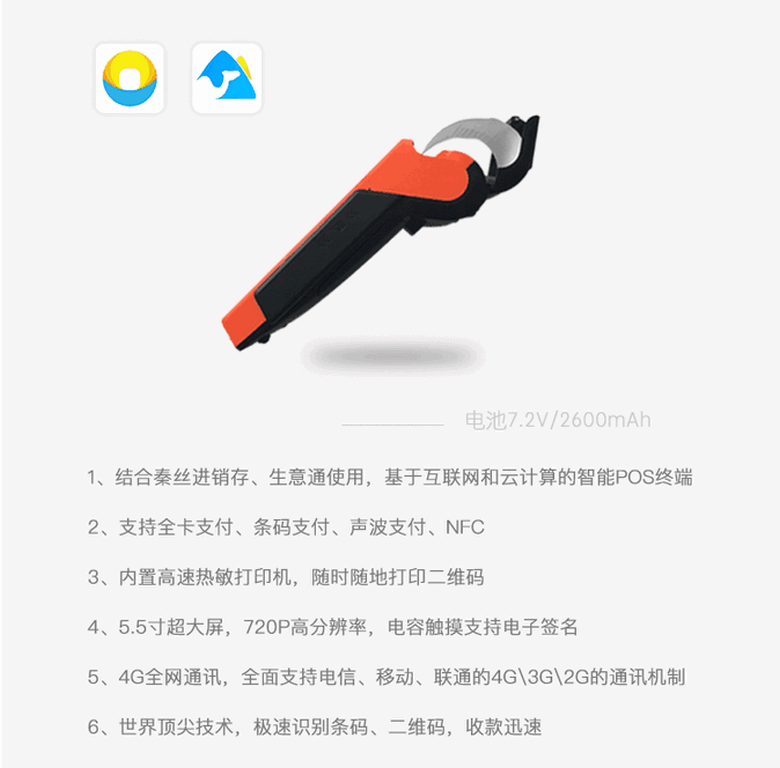
装纸方向下图展示:
票据按装方式:将票据纸放进去打印机,出纸方向从上方出来,光滑的背对黑色的滚轴,并在出口处卡好固定(如下图所示)

打印操作步骤如下:
1、将打印机装好打印纸,确保出纸方向是从上方出来,然后接通电源开机右上角的开关灯两起。
2、打开APP,找到“销售”-“销售单”-点击右上角的“+”选择好商品信息(如下图所示)
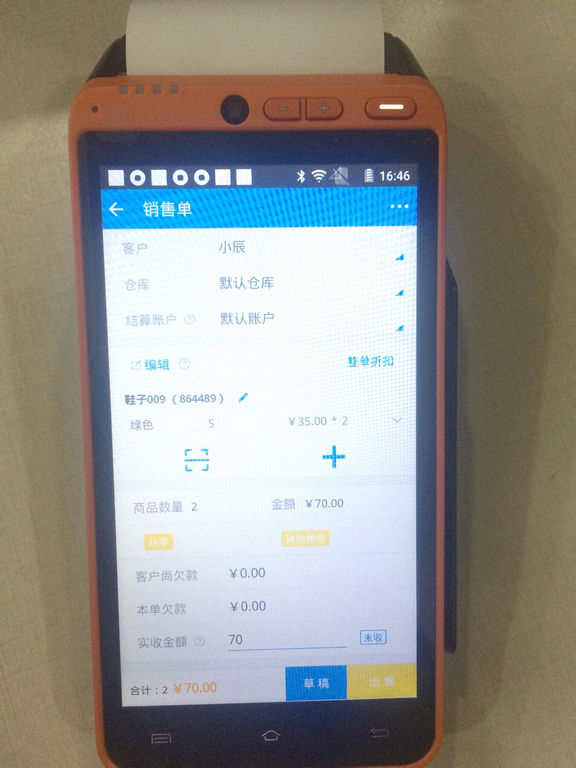
选择好开单信息,接下来进入支付环节,pos机刷卡环节有两种情况,首先,把pos刷卡功能打开
1)带芯片的卡,可以直接靠近上端的摄像头扫描读取卡片信息或者把IC卡从设备底部插入读取卡片信息(入下图所示);然后点击“确认”,不带芯片的卡片将磁卡在右侧从上往下刷读取信息,核对金额然后点击“确认”,核对无误让客户签名确认一下即可。
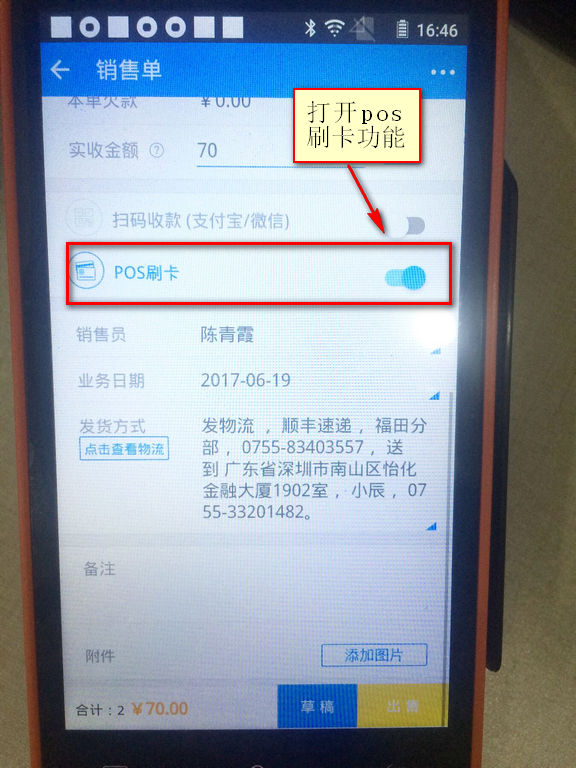
挥卡:把卡放在机器的上端进行挥卡读取卡片信息(如下图)
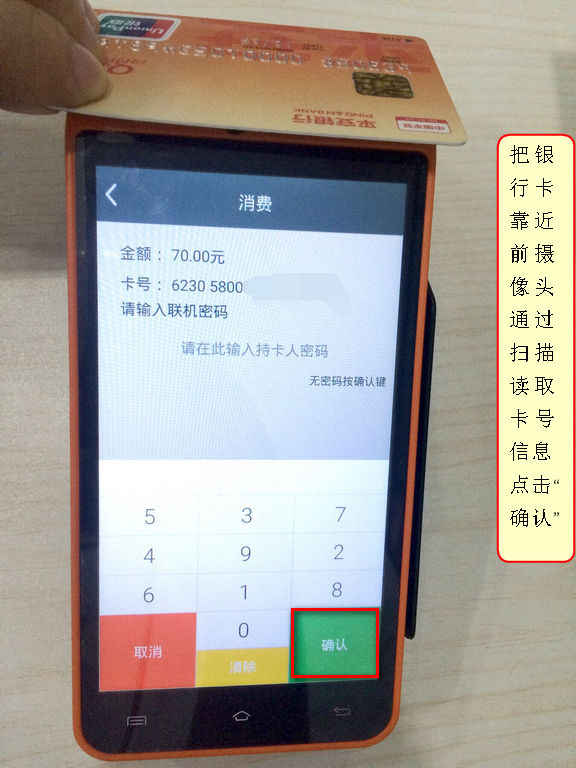
挥卡读取完卡片信息点击“确认”后,“签名”再次确认,点击右上角的“...”符号
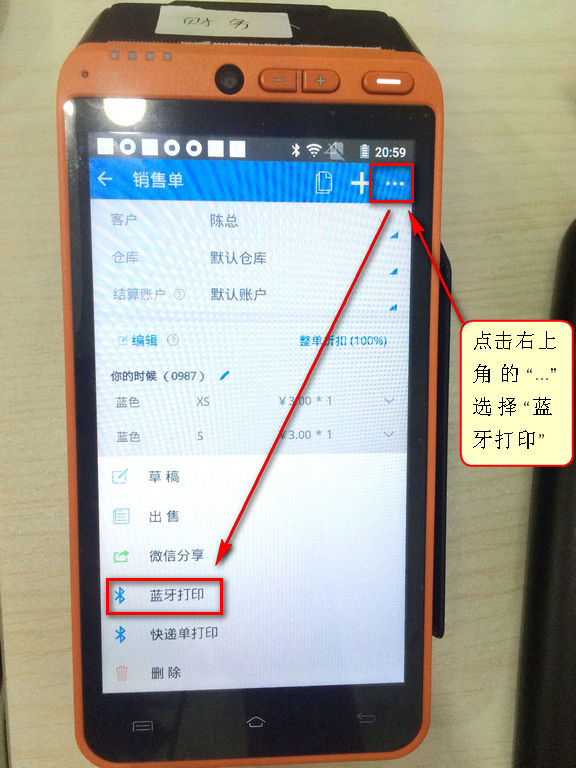
选择“蓝牙打印”-点击右上角的"..." 进入"打印设置“页面进行设置打印的内容,(如下如图所示)

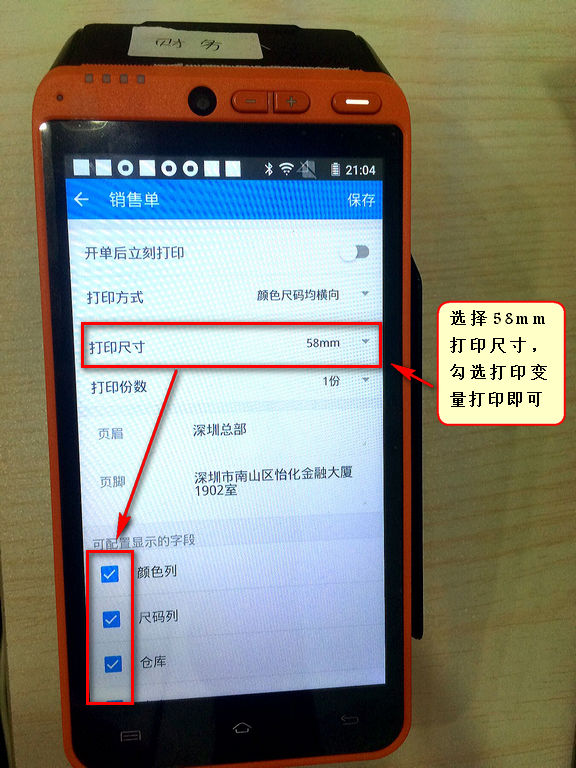
设置好打印格式后,点击保存,进入以下页面链接内置蓝牙进行打印

打印效果图如下:

购买详情:请点击这里进入销货宝宝贝详情:
上一篇:
客户标签操作教程
该文档是否有帮助解决问题?
 有帮助
有帮助
 没有帮助
没有帮助
 有帮助
有帮助
 没有帮助
没有帮助

反馈成功,感谢您的宝贵意见。
我们会努力做到更好!
